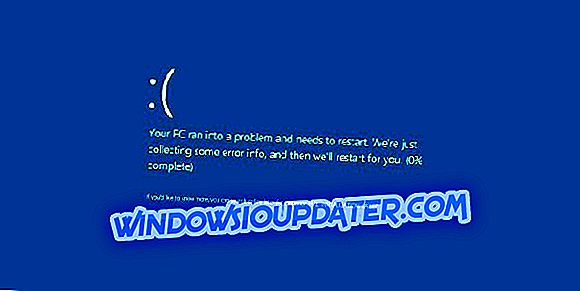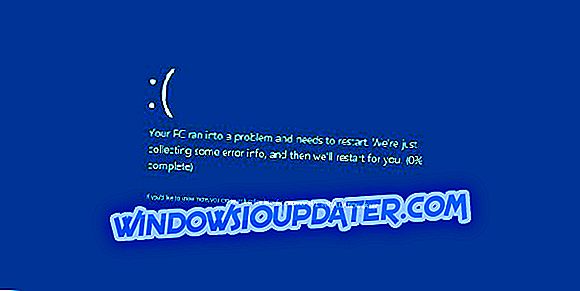Ακόμη και μετά από πολυάριθμες διαμάχες, το Facebook εξακολουθεί να είναι το κορυφαίο κοινωνικό δίκτυο με 2, 2 δισεκατομμύρια ενεργούς μηνιαίους χρήστες. Και αν αποκλείσουμε τις κινητές συσκευές, ήταν πάντα σταθερή στους υπολογιστές, ακόμα και μετά από πολλές αισθητικές και λειτουργικές αλλαγές. Όμως, ένας μέτριος αριθμός χρηστών αντιμετωπίζει περιστασιακά κάποια προβλήματα. Τώρα, υπάρχουν μερικά ήσσονος σημασίας ζητήματα και σοβαρά προβλήματα. Αυτό που θα προσπαθήσουμε να αντιμετωπίσουμε σήμερα είναι στη δεύτερη κατηγορία, καθώς οι χρήστες δεν μπορούν να δημοσιεύσουν τίποτα ή να αλληλεπιδράσουν με τη ροή τους από έναν υπολογιστή.
Δεν είναι δυνατή η ανάρτηση οτιδήποτε στο Facebook από έναν υπολογιστή; Εδώ είναι τι να κάνετε
- Βεβαιωθείτε ότι δεν έχετε απαγορευτεί
- Διαγράψτε την προσωρινή μνήμη του προγράμματος περιήγησης
- Καταργήστε τις επεκτάσεις
- Ελέγξτε για κακόβουλο λογισμικό και εκτελέστε το εργαλείο anti-PuP
- Επαναφέρετε την εφαρμογή
1: Βεβαιωθείτε ότι δεν έχετε απαγορευτεί
Οι κανονισμοί του Facebook είναι σκληροί περιστασιακά. Με αυτό κατά νου, η ποινή για το spamming του προφίλ σας μπορεί να έρθει σε έναν περιορισμό των θέσεων. Ωστόσο, αν αυτό συμβαίνει, θα πρέπει να το ξέρετε, καθώς το Facebook ενημερώνει όλους τους χρήστες που διασχίζουν τα όρια. Επομένως, προτείνουμε να αποσυνδεθείτε από όλες τις συσκευές και να συνδεθείτε ξανά.
Αφού συνδεθείτε, θα πρέπει να υπάρχουν βιώσιμες πληροφορίες σχετικά με πιθανές παραβάσεις σας. Μπορείτε να καταθέσετε μια καταγγελία στο Facebook και εάν αυτή είναι η πρώτη απαγόρευσή σας, οι πιθανότητες είναι ότι θα μειώσουν το μήκος ή τους όρους απαγόρευσης. Αλλά, είναι πιθανό ότι υπάρχουν περισσότερα για αυτό το ζήτημα παρά μια συμπεριφορά ανεπιθύμητης αλληλογραφίας.
2: Διαγράψτε την προσωρινή μνήμη του προγράμματος περιήγησης
Τα ζητήματα του προγράμματος περιήγησης είναι πιο πιθανό να προκαλέσουν το πρόβλημα στο χέρι. Η συσσωρευμένη προσωρινή μνήμη και τα προσωρινά αρχεία ίσως ήταν ο λόγος για τον οποίο το Facebook (ή οποιοσδήποτε άλλος ιστότοπος, για το θέμα αυτό) δεν θα λειτουργήσει όπως είχε προβλεφθεί. Τα προαναφερθέντα δεδομένα θα πρέπει να επιταχύνουν το πρόγραμμα περιήγησης, αλλά αυτό δεν συμβαίνει για μεγάλο χρονικό διάστημα.
Έτσι, προτού προχωρήσουμε σε εναλλακτικά βήματα, ας προσπαθήσουμε να καθαρίσουμε την προσωρινή μνήμη από ένα πρόγραμμα περιήγησης. Δείτε πώς μπορείτε να το κάνετε για 3 μεγάλα προγράμματα περιήγησης:
Google Chrome και Mozilla Firefox
- Πατήστε Shift + Ctrl + Delete για να ανοίξετε το μενού " Εκκαθάριση δεδομένων περιήγησης ".
- Επιλέξτε " Όλος ο χρόνος " ως το προτιμώμενο χρονικό εύρος.
- Διαγράψτε τα " Cookies", " Αποθηκευμένες εικόνες και αρχεία " και άλλα δεδομένα ιστότοπου. Εστίαση στα Cookies, καθώς η διαγραφή αυτών είναι εξαιρετικά σημαντική.
- Κάντε κλικ στο κουμπί Διαγραφή δεδομένων .

Microsoft Edge
- Ανοιχτή άκρη .
- Πατήστε Ctrl + Shift + Διαγραφή .
- Ελέγξτε όλα τα πλαίσια και κάντε κλικ στην επιλογή Εκκαθάριση .

3: Κατάργηση επεκτάσεων
Εκτός από τα αποθηκευμένα δεδομένα και τα προσωρινά αρχεία, ο δεύτερος συνηθέστερος λόγος για τα θέματα περιήγησης είναι κρυφό σε ορισμένες από τις επεκτάσεις. Πρόσφατα ανακάλυψα ότι το Facebook λειτουργεί πολύ κακό (ειδικά η συνομιλία) με ενεργοποιημένο το πρόσθετο αποκλεισμού διαφημίσεων. Αυτό φαίνεται να ισχύει για όλα τα είδη επεκτάσεων τρίτου μέρους που έχουν σχεδιαστεί για να αποτρέπουν την παρακολούθηση, τα cookies ή τα αναδυόμενα παράθυρα και τις διαφημίσεις. Μπορούμε να υποστηρίξουμε ότι αυτός είναι ο τρόπος Facebook για να σας πω ότι δεν μπορείτε να αποφύγετε τους τρόπους εντοπισμού και δημιουργίας εσόδων.
Εξαιτίας αυτού, μπορούμε μόνο να προτείνουμε την απενεργοποίηση όλων των επεκτάσεων που σχετίζονται με το απόρρητο και να αναζητήσουμε αλλαγές. Απλά ανοίξτε τα πρόσθετα (επεκτάσεις) στο πρόγραμμα περιήγησής σας και απενεργοποιήστε τα. Επίσης, μπορείτε να δοκιμάσετε να συνδεθείτε όταν βρίσκεστε στη λειτουργία ανώνυμης περιήγησης και να αναζητήσετε αλλαγές. Χωρίς το εν λόγω λογισμικό, θα πρέπει να έχετε τις ίδιες δυνατότητες χρήσης όπως και πριν.
4: Σάρωση για κακόβουλο λογισμικό και εκτέλεση εργαλείου anti-PuP
Αν αποκλείσουμε τις επεκτάσεις που χρησιμοποιείτε κατ 'επιλογή, υπάρχουν μερικοί που μπορούν να διεισδύσουν εν αγνοία τους. Όλοι γνωρίζουμε για τις γραμμές εργαλείων και τους αεροπειρατές που βασικά παίρνουν τον έλεγχο πάνω σε ένα επηρεασμένο πρόγραμμα περιήγησης. Με αυτό κατά νου, σας προτείνουμε να ελέγξετε τις επεκτάσεις σας και να καταργήσετε τα πάντα, ακόμη και από απόσταση, ύποπτες.
Επιπλέον, για να είστε απολύτως βέβαιοι, ανοίξτε τον πίνακα ελέγχου> Καταργήστε την εγκατάσταση ενός προγράμματος και καταργήστε όλες τις ύποπτες εφαρμογές. Τώρα, μετά από αυτό, πρέπει να επιβεβαιώσουμε ότι ο υπολογιστής είναι σαφής από το κακόβουλο λογισμικό το οποίο δυνητικά εξαπλώνεται στα αρχεία ρυθμίσεων του προγράμματος περιήγησης.
Εάν συμβαίνει αυτό, η κατάργηση της κακόβουλης επέκτασης δεν θα σας κάνει καλό. Αυτό που πρέπει να κάνετε είναι να ανιχνεύσετε κακόβουλα προγράμματα με το antivirus σας και, για να βεβαιωθείτε ότι όλα είναι καθαρά, χρησιμοποιήστε το Malwarebytes AdwCleaner για να καταργήσετε όλα τα PuPs (δυνητικά ανεπιθύμητα προγράμματα) από το μητρώο του συστήματος.
Δείτε πώς μπορείτε να κατεβάσετε και να εκτελέσετε το Malwarebytes AdwCleaner (δωρεάν) στον υπολογιστή σας:
- Κατεβάστε το Malwarebytes AdwCleaner, εδώ.
- Εκτελέστε το εργαλείο και κάντε κλικ στο κουμπί Σάρωση τώρα .
- Περιμένετε έως ότου το εργαλείο σαρώνει το σύστημά σας και κάντε κλικ στην επιλογή Καθαρισμός & επισκευή .

- Επανεκκινήστε τον υπολογιστή σας.
5: Επαναφορά της εφαρμογής
Έχουμε εξαντλήσει όλα τα μέσα για να διορθώσουμε τα προβλήματα στο πρόγραμμα περιήγησης με το Facebook. Ωστόσο, εάν είστε fan της θύρας Facebook UWP και δεν μπορείτε να δημοσιεύσετε τίποτα, συνιστούμε να επαναφέρετε την εφαρμογή. Η εφαρμογή είναι, με βάση τις αναθεωρήσεις των χρηστών, μια εξαιρετική επιλογή. Αλλά, αυτό δεν σημαίνει ότι δεν έχει το δίκαιο μερίδιο των θεμάτων.
- ΔΙΑΒΑΣΤΕ ΕΠΙΣΗΣ: Επιδιόρθωση: Η εφαρμογή Facebook των Windows 10 δεν έχει ήχο
Δείτε πώς μπορείτε να επαναφέρετε την εφαρμογή Facebook στα Windows 10:
- Ανοίξτε τις ρυθμίσεις .
- Επιλέξτε Εφαρμογές .
- Στην ενότητα " Εφαρμογές και λειτουργίες ", αναζητήστε το Facebook και ανοίξτε τις επιλογές "Για προχωρημένους" .
- Κάντε κύλιση προς τα κάτω και κάντε κλικ στην επιλογή Επαναφορά .

Αυτό πρέπει να το κάνει. Δεν μπορούμε να παραβλέψουμε τα προσωρινά προβλήματα του διακομιστή Facebook (ειδικά όταν αποφασίζουν να εφαρμόσουν τις αλλαγές) ως πιθανό λόγο για αυτό το σφάλμα. Λοιπόν, απλά να το περιμένετε για κάποιο χρονικό διάστημα και θα μπορείτε να δημοσιεύσετε τα χρονοδιαγράμματα των φίλων σας ή των φίλων σας, όπως συμβαίνει συνήθως.
Μην ξεχάσετε να μας πείτε αν ένα από τα βήματα σας φέρνει στο πρόβλημα. Μπορείτε να το κάνετε στην παρακάτω ενότητα σχολίων.